TTEP.CN > 故障 >
2007ppt幻灯片中怎么添加视频文件 ppt2007添加视频的步骤
2007ppt幻灯片中怎么添加视频文件 ppt2007添加视频的步骤 1.打开PPT,新建幻灯片,然后在菜单栏找到“插入”-“影片”

2.弹出窗口,找到需要插入的影片,这里是桌面上的“未命名。mp4",点击确定。
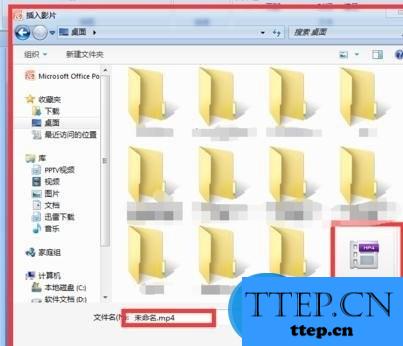
3.影片插入到了幻灯片中,蓝色框框里面的就是影片,而弹出的红色框框里面的,是设置视频自动播放,还是鼠标点击后播放。这里选自动播放,当然在后面还可以进行修改设置。

4.点击影片,窗口,在菜单栏上看到多了个”影片工具选项“,下面有一排视频的设置。里面就可以修改我们刚才设置的自动播放。
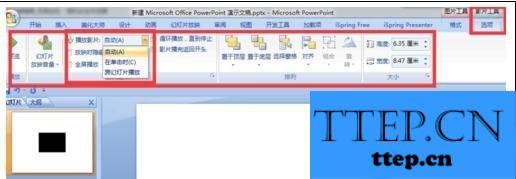
5.进行各项设置后(就不设置了,每个人根据需求调整大小,播放设置等)。对PPT进行打包,这样在别的电脑上就能播放了。点击左上角的OFFICE按钮,找到”发布“-”CD数据包“,点击。
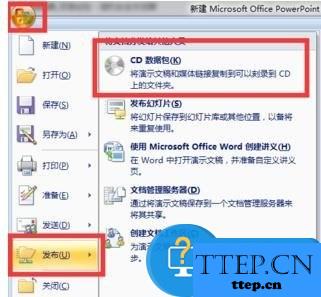
6.弹出PPTVIEWER的提示框,点击确定。
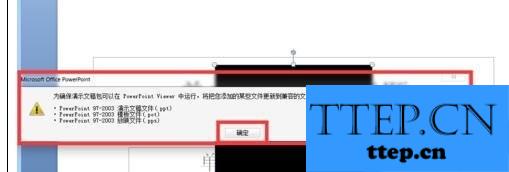
7.又弹出个窗口,这是打包CD的设置窗口,可以看到名称设置等,这里点击”复制到文件夹“。

8.弹出”复制到文件夹“的设置窗口,可以设置名称和输出路径。然后点击确定按钮。
9.弹出提示框,意思是复制此PPT中所有的外插文件,是否信任。点击”是“。
10.弹出复制进行窗口,窗口消失,就好了。然后打开刚才的输出路径。找到之前的名字”演示文稿CD“,双击进入,看到视频和PPT文件都在这,这样只要复制这个文件夹,到其他地方,就可以播放这个PPT了。

2.弹出窗口,找到需要插入的影片,这里是桌面上的“未命名。mp4",点击确定。
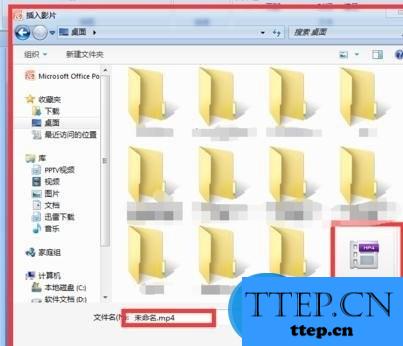
3.影片插入到了幻灯片中,蓝色框框里面的就是影片,而弹出的红色框框里面的,是设置视频自动播放,还是鼠标点击后播放。这里选自动播放,当然在后面还可以进行修改设置。

4.点击影片,窗口,在菜单栏上看到多了个”影片工具选项“,下面有一排视频的设置。里面就可以修改我们刚才设置的自动播放。
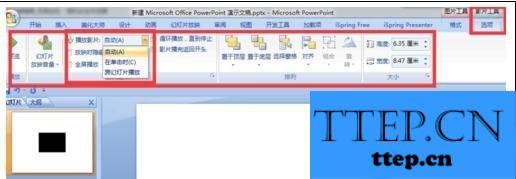
5.进行各项设置后(就不设置了,每个人根据需求调整大小,播放设置等)。对PPT进行打包,这样在别的电脑上就能播放了。点击左上角的OFFICE按钮,找到”发布“-”CD数据包“,点击。
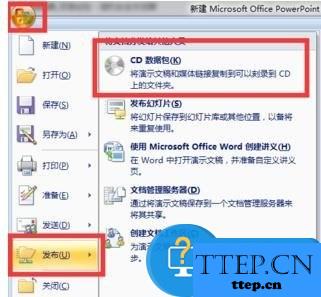
6.弹出PPTVIEWER的提示框,点击确定。
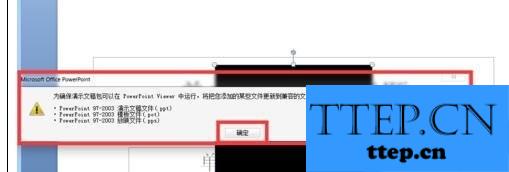
7.又弹出个窗口,这是打包CD的设置窗口,可以看到名称设置等,这里点击”复制到文件夹“。

8.弹出”复制到文件夹“的设置窗口,可以设置名称和输出路径。然后点击确定按钮。
9.弹出提示框,意思是复制此PPT中所有的外插文件,是否信任。点击”是“。
10.弹出复制进行窗口,窗口消失,就好了。然后打开刚才的输出路径。找到之前的名字”演示文稿CD“,双击进入,看到视频和PPT文件都在这,这样只要复制这个文件夹,到其他地方,就可以播放这个PPT了。
- 上一篇:Win7笔记本反应慢怎么办 Win7系统笔记本反应慢的解决办法
- 下一篇:没有了
- 推荐阅读
- 2007ppt如何转换为2003格式 将ppt2007转为2003
- 2007ppt怎么将幻灯片转换图片 将ppt2007将幻灯
- 2007ppt如何设置幻灯片放映方式 ppt2007设置自
- 2007ppt如何设置自动播放幻灯片图片 PPT2007设
- 2007ppt打不开怎么处理 ppt2007版打不开的处理
- 2007版ppt如何复制幻灯片背景 ppt2007复制背景
- 2007版幻灯片怎样制作百叶窗动画效果 ppt2007幻
- ppt2007中文版打包幻灯片 ppt2007打包幻灯片的
- ppt2007中文版怎设置幻灯片连续播放 ppt2007设
- ppt2007中文版怎么修改幻灯片板式 ppt2007修改
- 最近发表
- 赞助商链接
